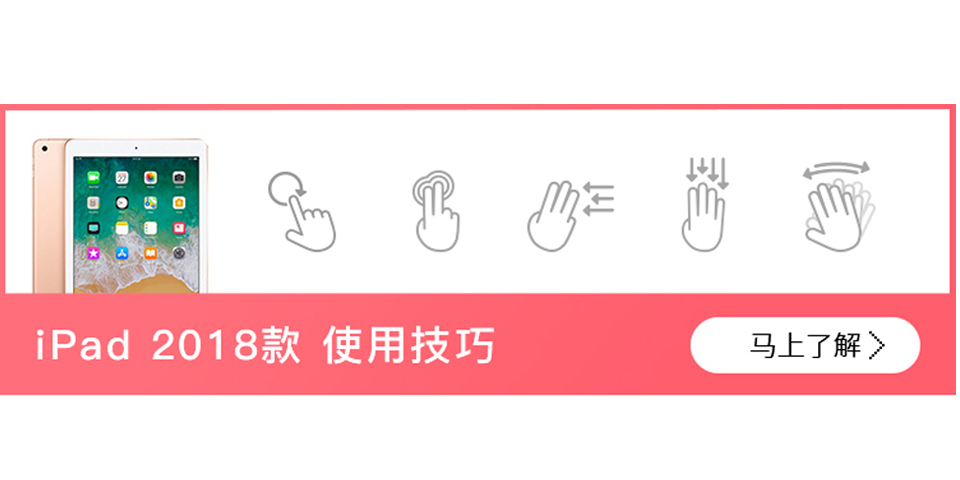
iPad操作技巧(基于iOS 12)
您在找其他售后问题?点击此处了解售后常见问题>>>
1. 支持Apple Pencil
仅2018款iPad及iPad Pro支持。首次使用Apple Pencil时,取下笔帽,然后将它插入iPad上的充电接口,轻点配对按钮即可完成配对。
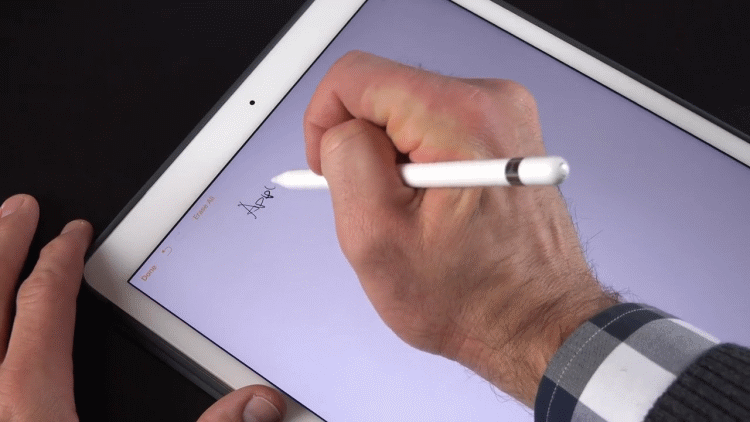
2.分屏操作
在APP应用界面,单指从底部调出程序坞,选择需要分屏的APP,长按进行拖动即可分屏。
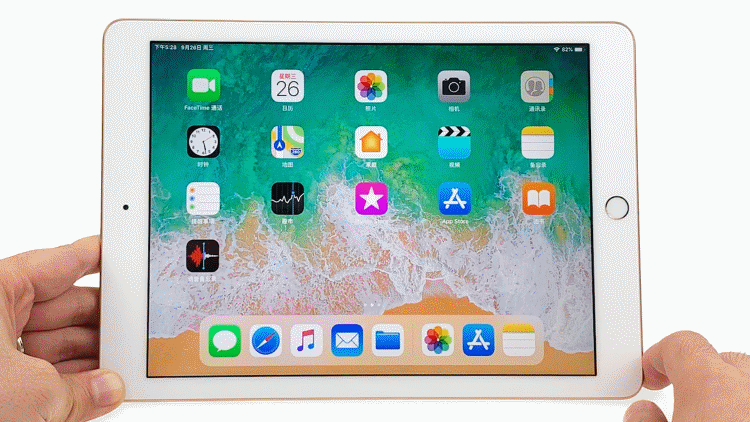
3.应用之间拖放
利用拖放功能,您可以将一个应用中的文本、照片和文件拖到另一个应用中。
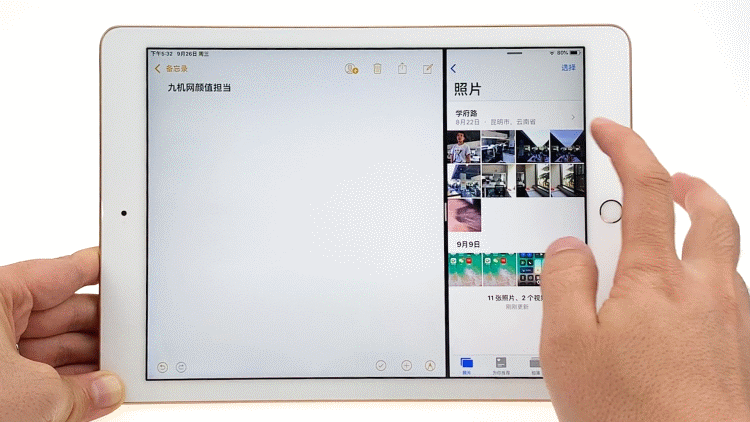
4.手势控制
四指横向移动可以在应用之间进行切换;四指由外向内滑动可返回桌面;四指往上滑可调出多任务。

5.三种方式调出任务
双击HOME键可调出多任务;单指从底部往上滑并稍作停顿可调出多任务;四指往上滑也可调出多任务。
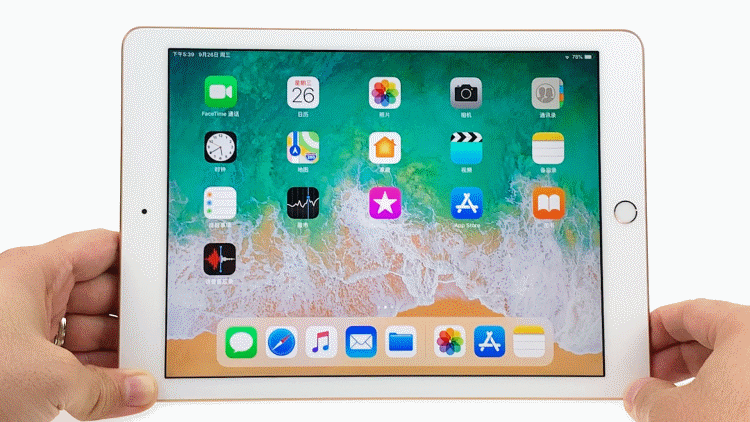
6.打开控制中心
单指从屏幕右上角往下滑可调出控制中心;单指从顶部往下滑可调出通知中心;单指从底部往上滑可快速返回桌面;单指从底部往上滑并稍作停顿可调出多任务;单指往上滑动卡片可关闭应用后台。

7.键盘分离
键盘太大不便于打字可两指向外侧两端进行滑动,可以将键盘进行分离,便于打字,想恢复再两指向内侧两端进行滑动即可
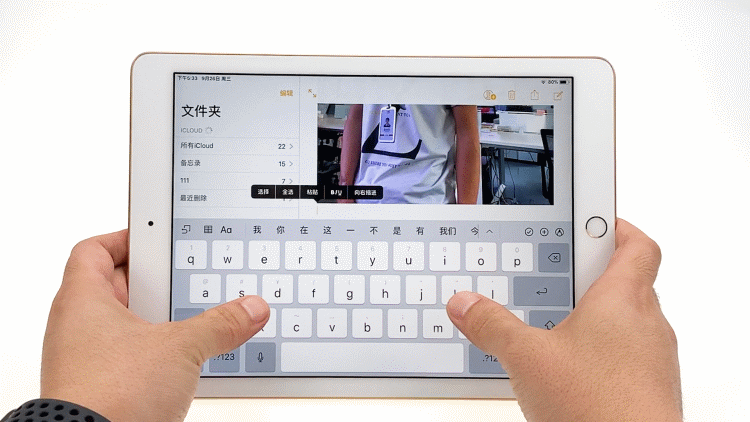
8.最近任务
设置-通用-多任务与程序坞-显示建议的应用和最近使用的应用。
可在程序坞右侧显示最近打开过的APP,便于操作。

9.请求桌面站点
长按浏览器刷新按钮,即可打开请求桌面站点,将M版网页切换至PC版网页。
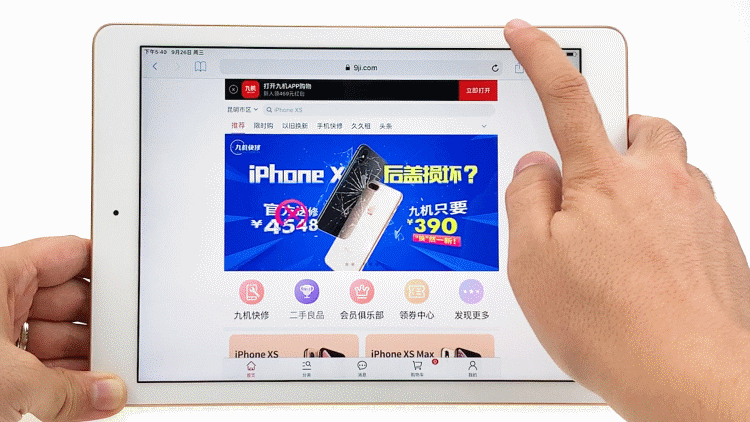
10.Siri
设置-Siri与搜索 。
可语音唤醒也可实体按键唤醒(长按HOME键)。
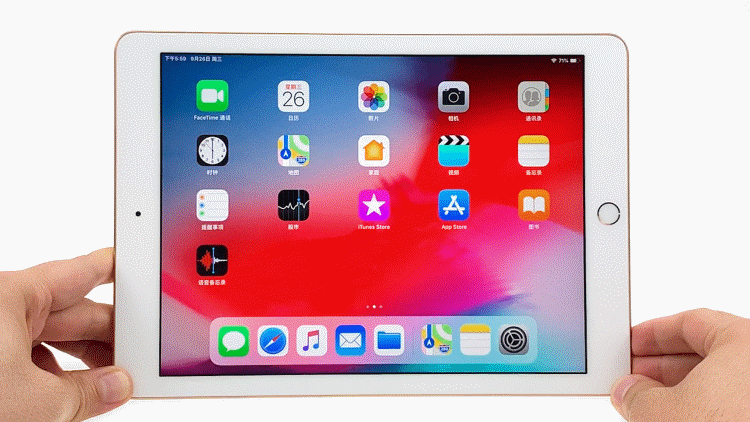
11.截图
电源键+HOME键可进行截图,截图以后可以对图片进行编辑。
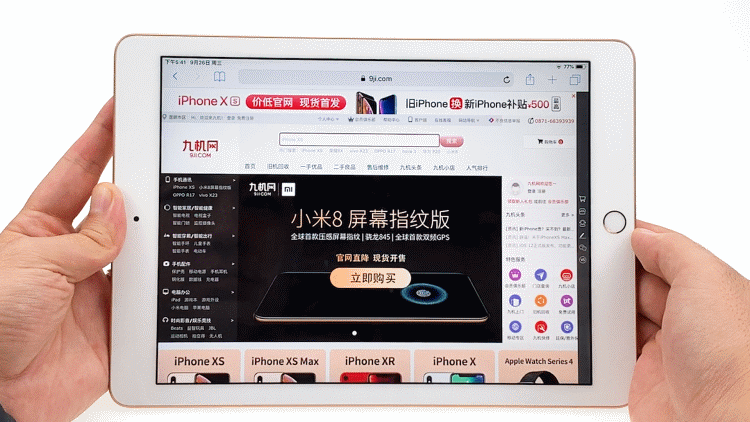
12.强制重启
长按电源键+HOME键直至重启。

13.屏幕录制
可通过控制中心自定义添加屏幕录制快捷方式,对屏幕操作进行录制,录制以后自动保存到相册。

14. 触控ID与密码
设置-触控ID与密码。
触控ID可添加5个指纹。
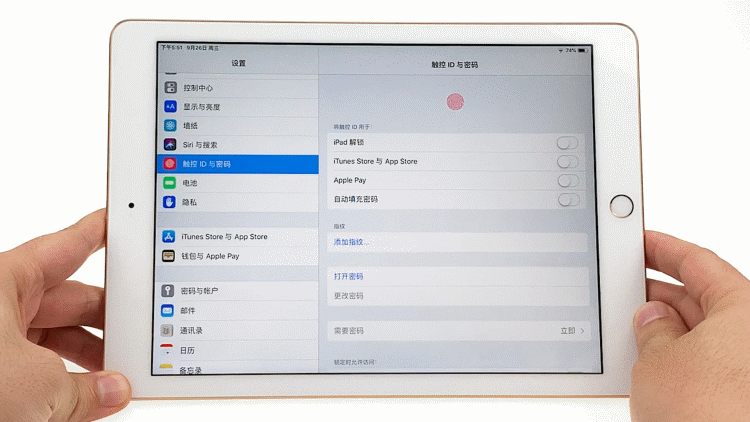
15. 屏幕使用时间
设置-屏幕使用时间。
屏幕使用时间能够统计你设备的使用情况,并且能够给 APP 设定使用时长的上限,还能够通过家庭共享来控制孩子使用手机的时间。
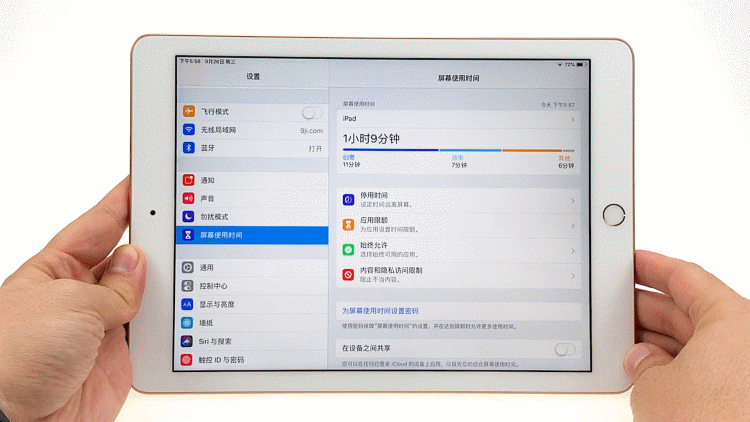
16.辅助触控(小圆点)
设置-通用-辅助功能-辅助触控。
可通过辅助触控打开控制中心、通知、Siri等。
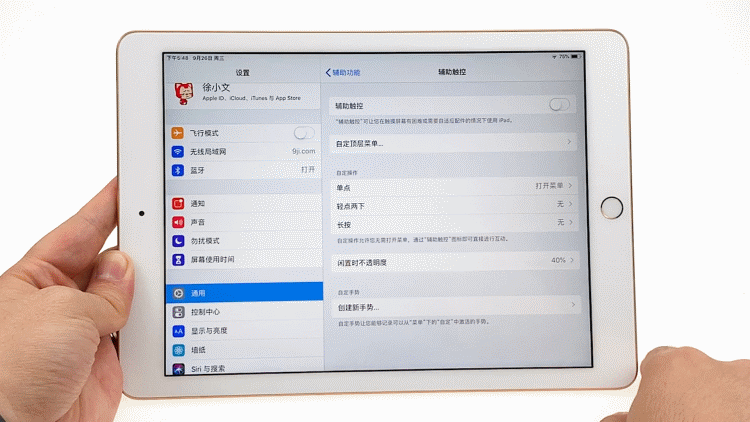
17.隔空投送(AirDrop)
选择需要发送的视频或照片,点击分享图标,选择需要发送的设备进行发送。
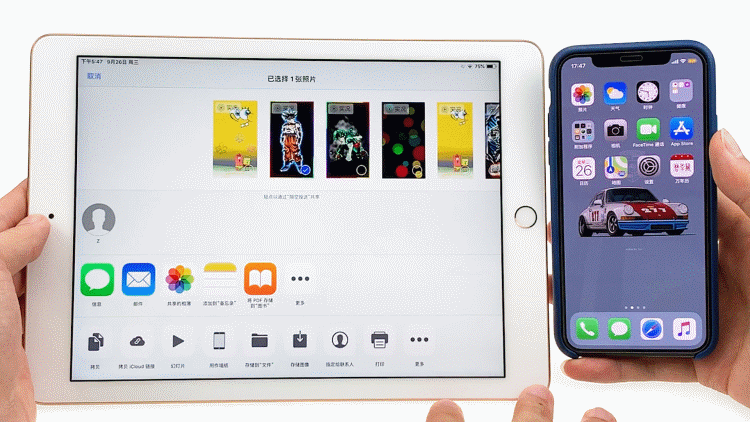
注:因iPad和iPhone同样适用iOS系统,所以很多功能基本相同,其它更多功能可参考iPhone操作技巧。
点赞



 Android
Android

 iphone
iphone




